Castaft
Doçent
- Katılım
- 9 Haziran 2020
- Mesajlar
- 928
- Reaksiyon puanı
- 900
- Puanları
- 93
Uzun süredir Linux kullanıcısı olarak C# için Windows'a ihtiyacım oluyordu ve elimden gelen en hafif Windows'u yapmaya çalışıyordum. Windows 8.1 ilk seçenek gibi gözükebilir ama sistemimde düzgün çalışmadığı için mecbur Windows 10 kullanacaktım ve Windows 10 LTSC 1809'da karar kıldım. Windows 10 LTSC 1809'un kendisi zaten yeterince hafif ama daha da hafifletmek hak tabii. İşte kullandığım birkaç program ve ayar:
HDD ve RAM Optimizasyonu:
Öncelikle HDD optimizasyonu için services.msc içine girip SysMain ve Windows Search hizmetlerini disable ediyoruz.
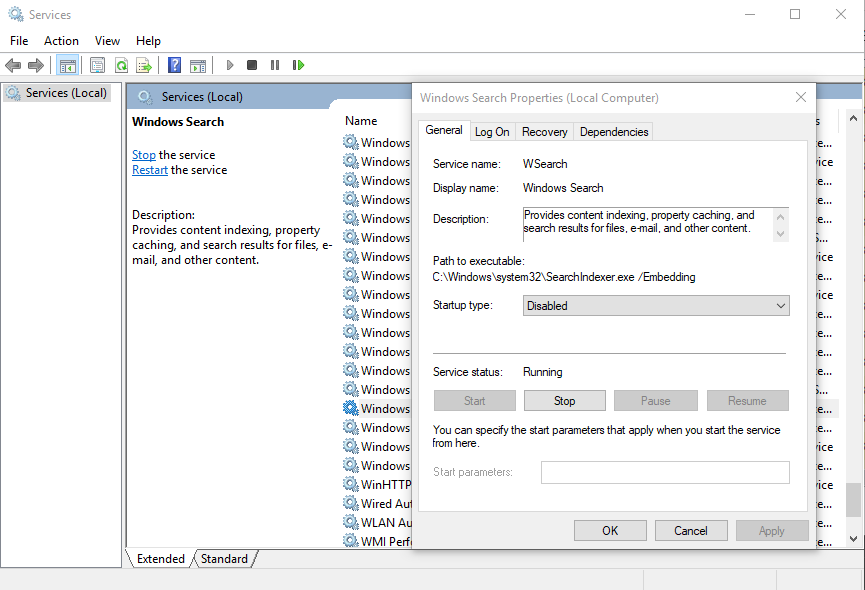
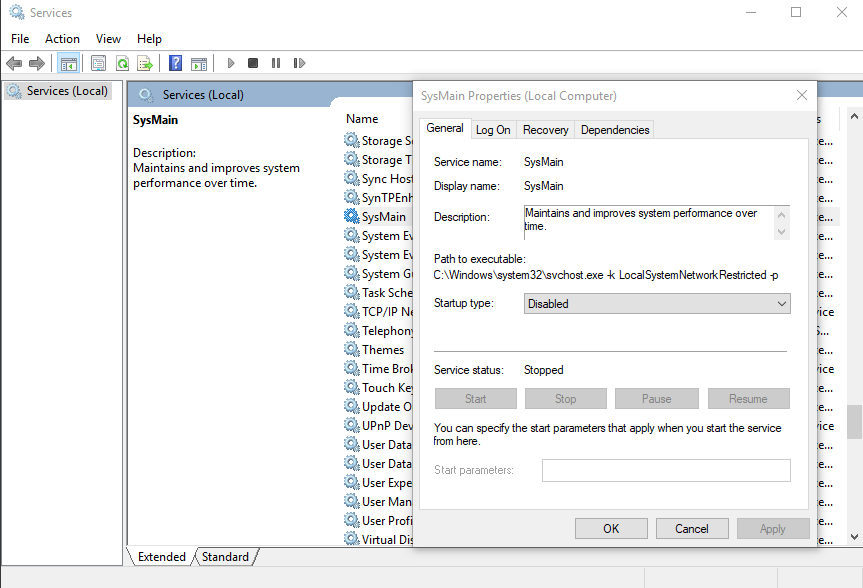
Bundan sonrasında ise Defender Control adlı programı indirip açıyoruz ve Defender'i devre dışı bırakıyoruz.
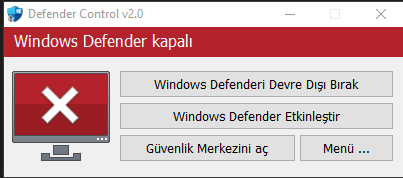
Bu ikisini yapmak bile yeterince sistemi hızlandıracaktır fakat özellikle yapmanızı önerdiğim iki şey var.
Öncelikle Wu10Man adlı programdan başlayalım.
Kendisi Windows'un Update belasını başımızdan kaldıran açık kaynaklı bir program.
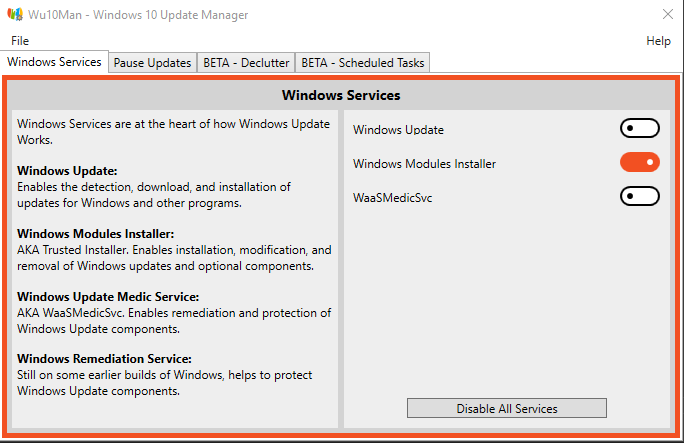
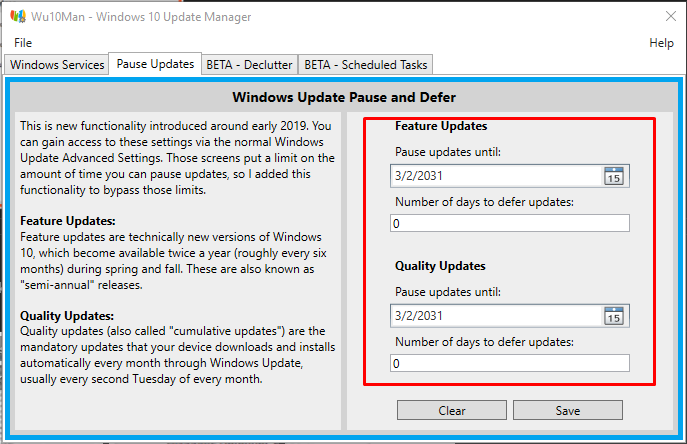
Kırmızı kutu içerisine aldığım yere girdiğimiz tarihe kadar Windows Update çalışmayacak . Benim Update'i özellikle sonlandırma sebebim Intel UHD 620 sürücümün yeni sürümünü zorla yüklemesi ve eski sürümünün daha iyi çalışması. Ayrıca Windows'u sadece oyun ve C# için kullanacağım için çok da önemli olduğunu düşünmüyorum.
. Benim Update'i özellikle sonlandırma sebebim Intel UHD 620 sürücümün yeni sürümünü zorla yüklemesi ve eski sürümünün daha iyi çalışması. Ayrıca Windows'u sadece oyun ve C# için kullanacağım için çok da önemli olduğunu düşünmüyorum.
Sıra geldi Telemetri hizmetine. Bu yaptığımı Windows 10 kullanan herkes yapmalı bence çünkü kendisi dünyanın en gereksiz servisi.
Görev zamanlayıcısını açıp sarı rengi ile işaretlediğim yola gidip siyah rengi ile işaretlediğim rengi kapatmanız gerekmekte.
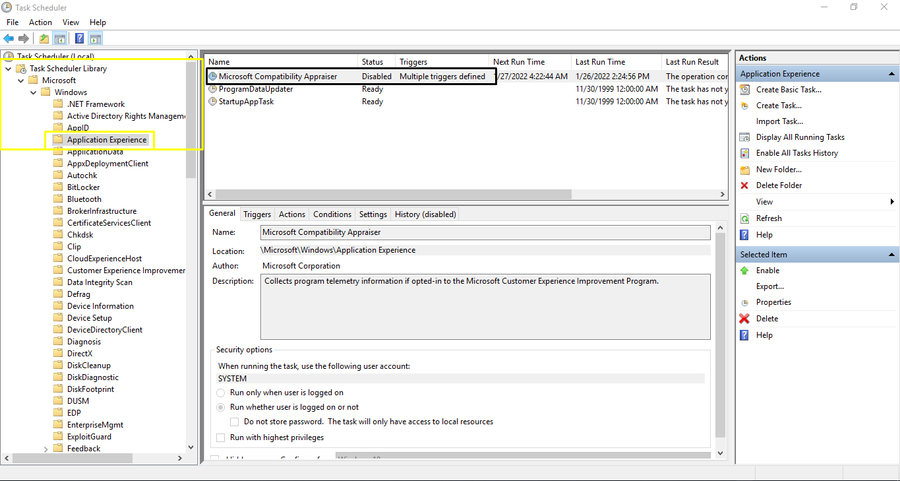
Bu yol bende işe yarasa da her zaman işe yaramayabiliyor eğer Telemetri hizmeti açık kalmaya devam ederse bu programı kullanmanızı tavsiye ederim.
Son olarak Mem Reduct: Bu program Forumlar tarafından fazla önerilmese de oyunlara girmeden önce kullandığım bir program. Örneğin Rocket League oynuyorum ve
Dahili bir ekran kartına sahip olduğum için elimdeki 8 GB RAM yetersiz gelebiliyor. Bu program arkadaki tüm hizmetleri ve önbelleğe alınmış RAM'i önceden düşürerek
Ek bir yük yapmadan oyunun drop yemeden ve sorunsuz açılmasını sağlıyor. Boşta kullanırsanız ise RAM kullanımı 800 MB'a kadar düşüyor.
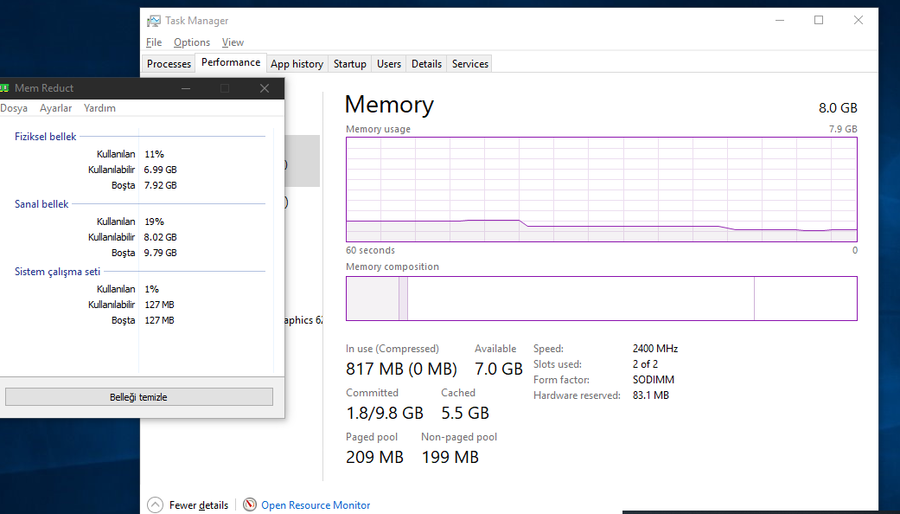
Ek olarak Normal Windows 10 kullananlar için şunu da ekleyeyim:
Windows 10 debloater:
Kendisi gereksiz Windows uygulamalarını silen ve telemetri hizmetini kapatabilen güzel bir yazılım. Ben LTSC kullandığım için kullanma gereği duymuyorum ama kullanımı şu şekilde:
1- PowerShell'i yönetici olarak açıyoruz.
2-
Kod:
Set-ExecutionPolicy Unrestricted -Force
komutunu giriyoruz.
3- İndirdiğimiz zip dosyasının içinden çıkan dosyaları direkt olarak C: diskinin içine yolluyoruz.
4- cd.. komutu ile C: diskine kadar geliyoruz.

5- cd .\Windows10Debloater-master\ diyerek dizinin içine giriyoruz
6- .\Windows10DebloaterGUI.ps1 komutu ile programımızı başlatıyoruz
program başladığı zaman öncelikle bir geri dönüşüm noktası alacak en sonunda bu noktayı sileceğiz.
Programın işimize yarayacak kısımları:

Kırmızı ile işaretlediğim bölgeye tıklayarak direkt olarak tüm bloat uygulamaları temizlemeniz mümkün (Bu tüm microsoft uygulamalarını silecektir ve sorunlar çıkarabilir. Sorumluluk size ait ben daha önce 4-5 kere kullandım ve bana bir sorun çıkarmadı.)
Sarı ile işaretlediğim buton ise telemetri hizmetlerini tamamen silmekte.
Normal Windows kurulumlarımda bu programı kullanıyorum ve LTSC kurulumlarında Disable Telemetry özelliğini kullanıyorum.
Bunlar dışında kullandığım ekstra bir program veya yaptığım ek bir işlem yok. Eğer sizin öneriniz varsa alabilirim.
HDD ve RAM Optimizasyonu:
Öncelikle HDD optimizasyonu için services.msc içine girip SysMain ve Windows Search hizmetlerini disable ediyoruz.
Bundan sonrasında ise Defender Control adlı programı indirip açıyoruz ve Defender'i devre dışı bırakıyoruz.
Bu ikisini yapmak bile yeterince sistemi hızlandıracaktır fakat özellikle yapmanızı önerdiğim iki şey var.
Öncelikle Wu10Man adlı programdan başlayalım.
Kendisi Windows'un Update belasını başımızdan kaldıran açık kaynaklı bir program.
Kırmızı kutu içerisine aldığım yere girdiğimiz tarihe kadar Windows Update çalışmayacak
Sıra geldi Telemetri hizmetine. Bu yaptığımı Windows 10 kullanan herkes yapmalı bence çünkü kendisi dünyanın en gereksiz servisi.
Görev zamanlayıcısını açıp sarı rengi ile işaretlediğim yola gidip siyah rengi ile işaretlediğim rengi kapatmanız gerekmekte.
Bu yol bende işe yarasa da her zaman işe yaramayabiliyor eğer Telemetri hizmeti açık kalmaya devam ederse bu programı kullanmanızı tavsiye ederim.
Son olarak Mem Reduct: Bu program Forumlar tarafından fazla önerilmese de oyunlara girmeden önce kullandığım bir program. Örneğin Rocket League oynuyorum ve
Dahili bir ekran kartına sahip olduğum için elimdeki 8 GB RAM yetersiz gelebiliyor. Bu program arkadaki tüm hizmetleri ve önbelleğe alınmış RAM'i önceden düşürerek
Ek bir yük yapmadan oyunun drop yemeden ve sorunsuz açılmasını sağlıyor. Boşta kullanırsanız ise RAM kullanımı 800 MB'a kadar düşüyor.
Ek olarak Normal Windows 10 kullananlar için şunu da ekleyeyim:
Windows 10 debloater:
Kendisi gereksiz Windows uygulamalarını silen ve telemetri hizmetini kapatabilen güzel bir yazılım. Ben LTSC kullandığım için kullanma gereği duymuyorum ama kullanımı şu şekilde:
1- PowerShell'i yönetici olarak açıyoruz.
2-
Kod:
Set-ExecutionPolicy Unrestricted -Force
komutunu giriyoruz.
3- İndirdiğimiz zip dosyasının içinden çıkan dosyaları direkt olarak C: diskinin içine yolluyoruz.
4- cd.. komutu ile C: diskine kadar geliyoruz.
5- cd .\Windows10Debloater-master\ diyerek dizinin içine giriyoruz
6- .\Windows10DebloaterGUI.ps1 komutu ile programımızı başlatıyoruz
program başladığı zaman öncelikle bir geri dönüşüm noktası alacak en sonunda bu noktayı sileceğiz.
Programın işimize yarayacak kısımları:
Kırmızı ile işaretlediğim bölgeye tıklayarak direkt olarak tüm bloat uygulamaları temizlemeniz mümkün (Bu tüm microsoft uygulamalarını silecektir ve sorunlar çıkarabilir. Sorumluluk size ait ben daha önce 4-5 kere kullandım ve bana bir sorun çıkarmadı.)
Sarı ile işaretlediğim buton ise telemetri hizmetlerini tamamen silmekte.
Normal Windows kurulumlarımda bu programı kullanıyorum ve LTSC kurulumlarında Disable Telemetry özelliğini kullanıyorum.
Bunlar dışında kullandığım ekstra bir program veya yaptığım ek bir işlem yok. Eğer sizin öneriniz varsa alabilirim.
Son düzenleyen moderatör:
